Découvrez la nouvelle page Mes Applis en images
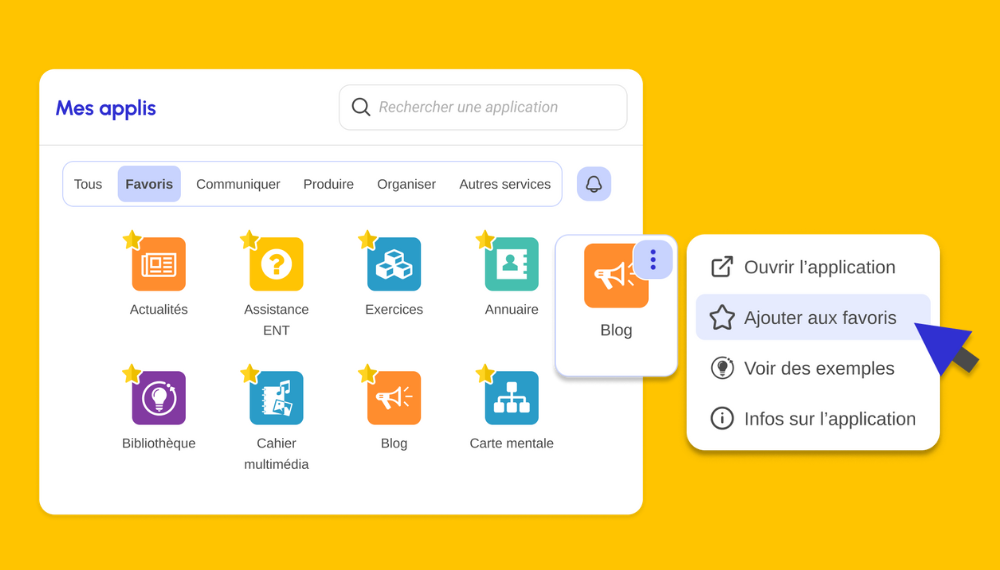
Pour la rentrée 2025, la refonte de Mes Applis vous offre une navigation plus fluide que jamais. Découvrez une interface plus claire où les applications sont désormais classées par usage et par couleur. Un changement visuel pensé pour vous aider à mieux vous repérer et à maîtriser votre ENT en un coup d’œil.
La page d’accueil des applications de votre ENT s’offre un lifting pour la rentrée 2025 ! Avec des objectifs simples, mais cruciaux : vous aider à mieux vous repérer parmi les nombreuses applications disponibles, et mieux vous informer sur leurs utilisations et sur les nouveautés. Tour d’horizon des petits changements aux grands effets pour votre navigation.
Les applications triées par usages
Vous n’aurez pas manqué de remarquer que les logos de vos applications avaient changé de couleur. Et ce n’est pas une évolution uniquement esthétique ! Certains utilisateurs nous ont fait remarquer que l’abondance d’applications dans l’ENT était parfois déroutante. Une barre de tri a ainsi été ajoutée en haut de la page afin de classer les applications en fonction de leurs usages :
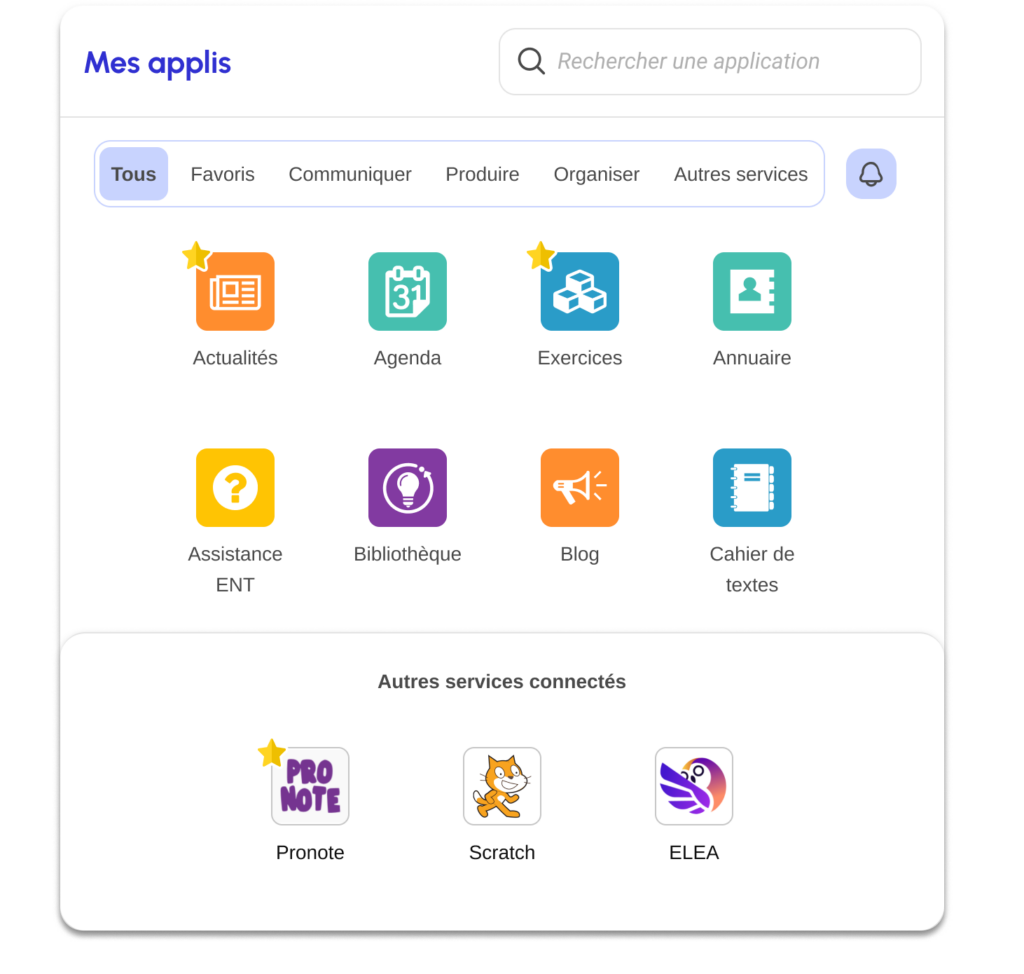
- Tous permet d’avoir une vue d’ensemble de toutes les applications disponibles ;
- Favoris réunit vos applications préférées. Pour les utilisateurs de NEO, cet onglet remplace la barre supérieure sur la page Mes Applis ;
- Communiquer rassemble les applications de communication : Blog, Carnet de liaison, Messagerie, etc. ;
- Produire regroupe les applications de conception de ressources éducatives pour vos élèves : Exercices, Cahier multimédia, Carte mentale, Cours et Wiki, Pad, etc. ;
- Organiser contient les applications dédiées à l’organisation de la vie scolaire au quotidien : Annuaire, Casier, mais aussi le module d’Assistance et Mes données ;
- Autres services réunit enfin les modules externes auxquels vous avez accès à partir de l’ENT grâce à des connecteurs, notamment Pronote.
L’accès aux différentes applications et aux modules externes dépend de votre abonnement.
Refonte Mes Applis, de nouvelles couleurs plus faciles à mémoriser
Et, pour rendre ce tri encore plus intuitif et créer des repères visuels, une couleur différente a été attribuée à chaque catégorie : orange pour la communication, bleu pour la production de contenus pédagogiques, vert pour l’organisation et jaune pour l’administration.
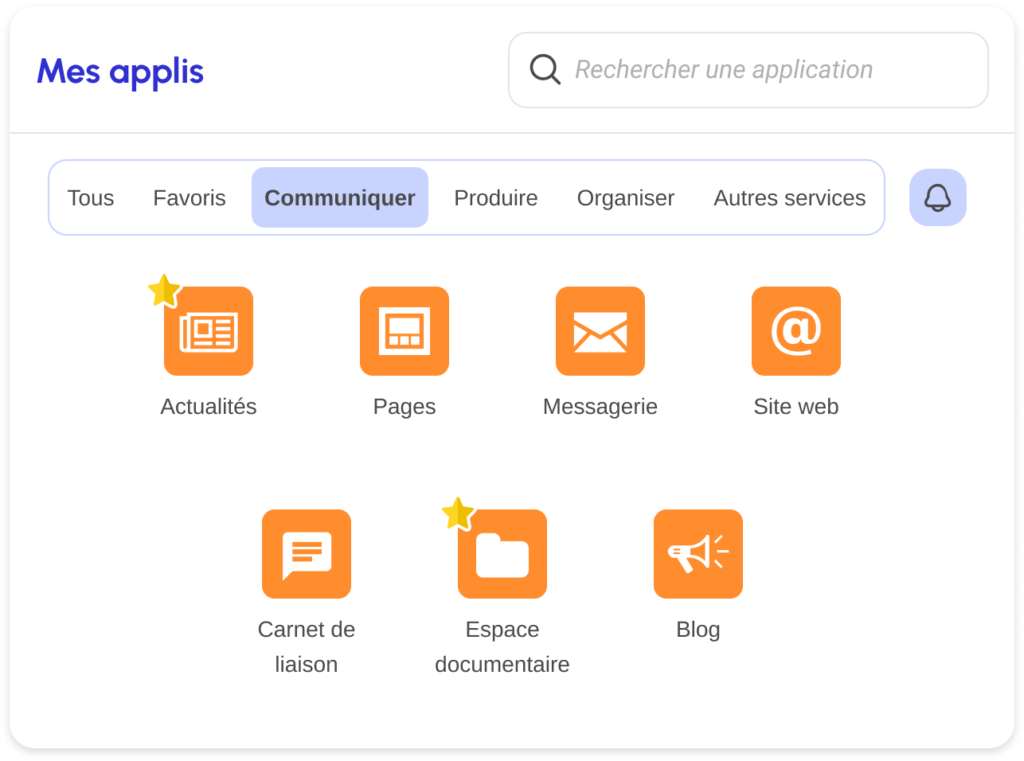
La Bibliothèque, outil unique en son genre et essentiel au sein des ENT d’Édifice, arbore quant à elle une icône violette, pour encourager les enseignants à aller la visiter !
Mettre des applis en favoris, mode d’emploi
Au sein de chaque onglet, les applications s’affichent par ordre alphabétique, pour vous faire gagner du temps, lorsque vous cherchez la Frise chronologique par exemple. S’il ne vous est plus possible de les classer dans l’ordre de votre choix grâce au glisser-déposer, vous pouvez en revanche les ajouter à l’onglet Favoris.
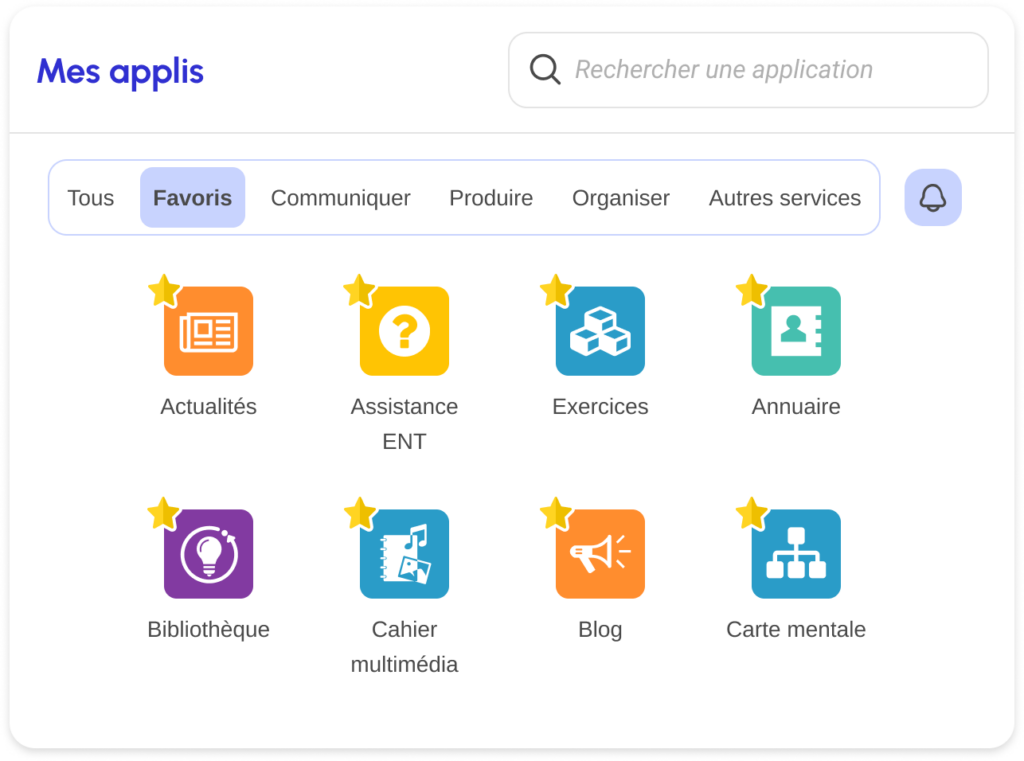
Pour ce faire, passez le curseur sur l’icône de l’application, puis cliquez sur les trois points : un menu déroulant apparaît. Cliquez ensuite sur “Ajouter aux favoris”, une étoile jaune apparaît en haut à gauche de l’icône, et l’application est ajoutée à l’onglet “Favoris”. Pour ôter une application des favoris, procédez de la même manière et cliquez sur “Retirer des favoris”.
Un menu déroulant pour vous accompagner
Dans ce menu déroulant, deux astuces se sont glissées.
Un peu confus sur l’intérêt d’une appli ? Cliquez sur “Infos sur l’application”, vous découvrirez les articles de notre centre d’aide qui répondront à toutes vos questions sur les usages de l’appli en question.
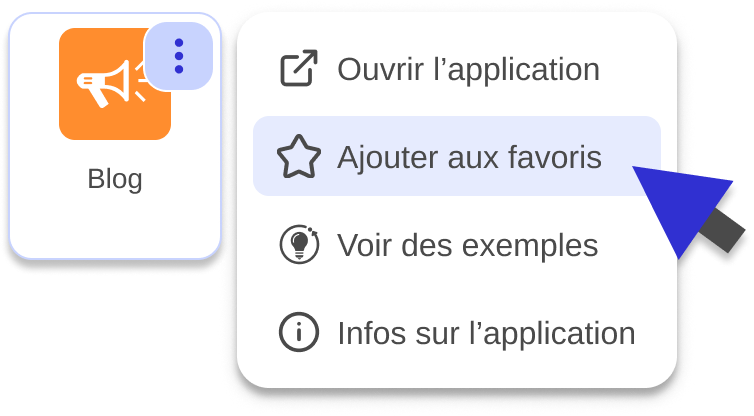
Vous connaissez l’application, mais vous recherchez des idées pour l’utiliser ? Trouvez l’inspiration en cliquant sur “Voir des exemples” (uniquement pour les profils enseignants) : vous accéderez directement à la Bibliothèque des ENT d’Édifice, sur une page présentant les ressources disponibles pour l’application sélectionnée (pour les applis Blog, Cahier multimédia, Carte mentale, Cours et Wiki, Exercices, Frise chronologique et Mur collaboratif). Il ne vous reste plus qu’à choisir et à télécharger la ressource, qui arrivera directement dans votre ENT dans l’appli concernée.
Restez informés des dernières nouveautés
Enfin, ces améliorations sur Mes Applis ont aussi été l’occasion d’ajouter une petite icône en forme de cloche, en haut à droite de la page. Lorsqu’un point rouge y apparaît, c’est qu’une nouveauté vient d’être déployée sur votre ENT. Cliquez sur la cloche, une fenêtre apparaît vous donnant plus d’informations sur la nouvelle fonctionnalité en question.
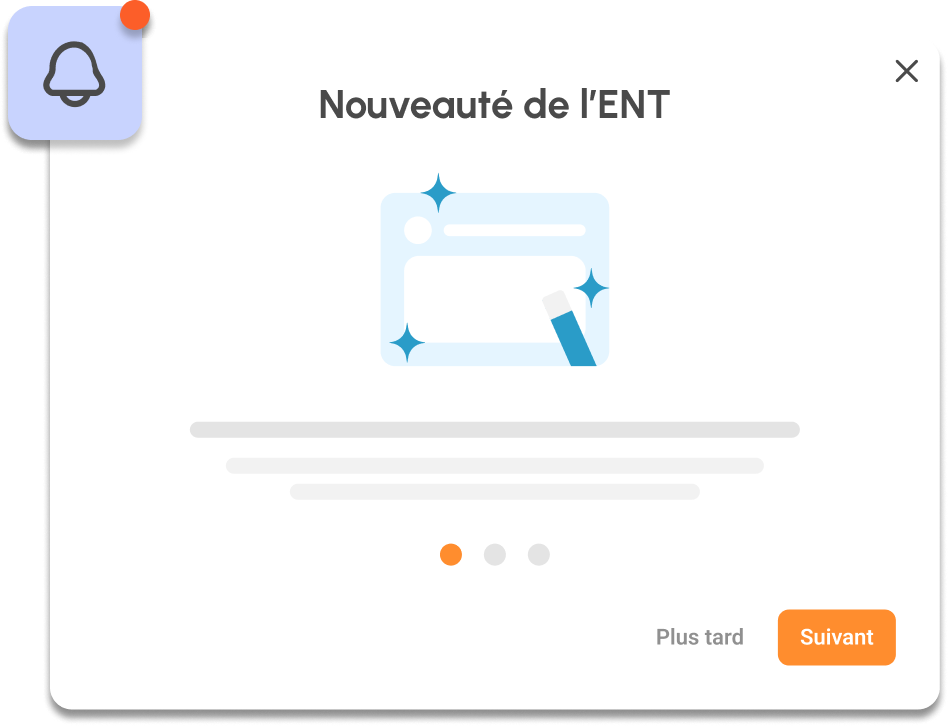
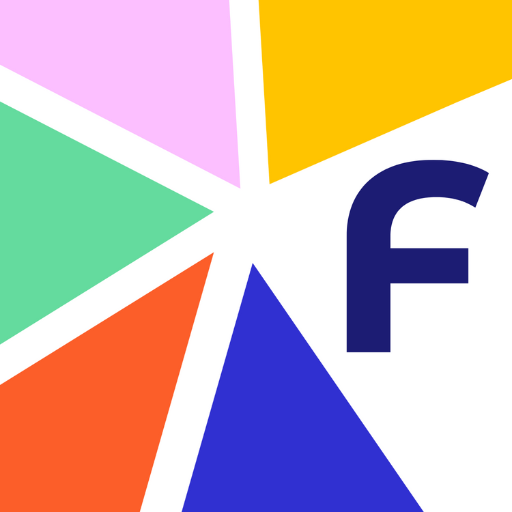
comments
Add comment